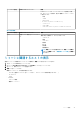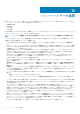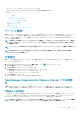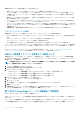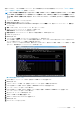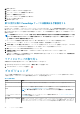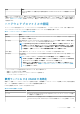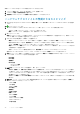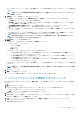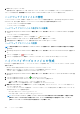Users Guide
• ターゲットシステムに OMSA パッケージをインストールします。
• OMSA で OMIVV をポイントするように SNMP トラップの宛先を自動的に設定します。
トピック:
• デバイス検知
• プロビジョニング
• ハードウェアプロファイルの設定
• ハイパーバイザープロファイルの作成
• 導入テンプレートの作成
• 展開ウィザードについて
• 展開ジョブのタイミング
• カスタム Dell EMC ISO イメージのダウンロード
デバイス検知
検出とは、サポートされている PowerEdge ベアメタルサーバを追加するプロセスです。サーバが検出されたら、これをハイパーバ
イザーおよびハードウェアの導入に使用できます。導入に必要な PowerEdge サーバのリストは、『OpenManage Integration for
VMware vCenter
の互換性マトリックス
』を参照してください。Dell EMC のベアメタルサーバの iDRAC から OMIVV 仮想マシンへの
ネットワーク接続が必要です。
メモ: OMIVV では、既存のハイパーバイザーを持つホストを検出せず、その代わりに、vCenter に追加してください。接続プ
ロファイルに追加してから、ホストコンプライアンスウィザードを使用して OpenManage Integration for VMware vCenter
との調整を行います。
メモ: ベアメタルサーバは OMIVV 4.0 よりも前に検出されました。ベアメタルサーバリストからマシンを削除して再検出しま
す。
メモ: 第 12 世代のベアメタル PowerEdge サーバに SD カードで OS の導入を実行するには、iDRAC 2.30.30.30 以降がイン
ストールされていることを確認します。
手動検出
検出プロセスで追加されなかったベアメタルサーバは、手動で追加することができます。追加されると、サーバは展開ウィザード
のサーバリストに表示されます。
1. OpenManage Integration for VMware vCenter の 管理 > 導入 タブで、 アイコンをクリックします。
サーバの追加 ダイアログボックスが表示されます。
2. サーバの追加 ダイアログボックスで、以下を行います。
a) iDRAC IP アドレステキストボックスに iDRAC IP アドレスを入力します。
b) ユーザー名テキストボックスにユーザー名を入力します。
c) パスワード テキストボックスにパスワードを入力します。
3. サーバの追加 をクリックします。
サーバの追加タスクを完了するには、数分かかる場合があります。
OpenManage Integration for VMware vCenter での自動検
出
自動検出は、PowerEdge ベアメタルサーバを追加するプロセスです。サーバが検出されたら、これをハイパーバイザーおよびハー
ドウェアの導入に使用します。自動検出は、OMIVV からベアメタルサーバを手動で検出する必要を排除する iDRAC 機能です。
自動検出の前提条件
PowerEdge ベアメタルサーバの検出を行う前に、OMIVV がすでにインストールされていることを確認してください。ベアメタル
サーバのプールで検出することができるのは、iDRAC Express または iDRAC Enterprise を搭載した PowerEdge サーバです。Dell
EMC ベアメタルサーバの iDRAC から OMIVV アプライアンスへのネットワーク接続があること確認します。
メモ
: OMIVV では、既存のハイパーバイザーを持つホストを検出しないでください。その代わりに、ハイパーバイザーを接続
プロファイルに追加してから、ホストコンプライアンスウィザードを使用して OMIVV との調整を行います。
ハイパーバイザーの展開 93